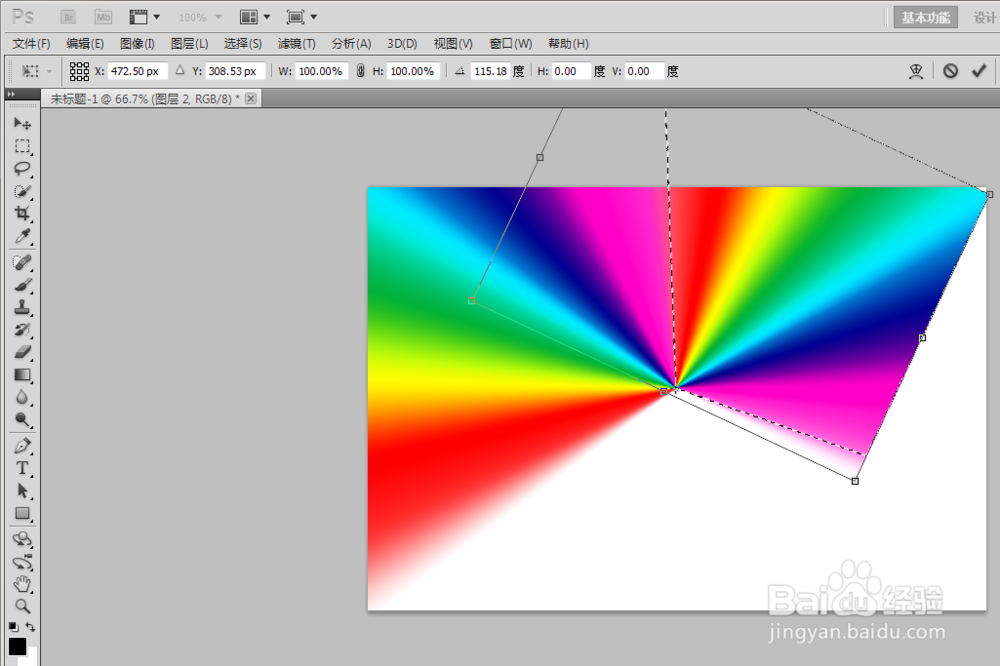1、新建画布,画布高度宽度使用像素,新秃赈沙嚣建图层。作图最好在新建图层上,背景制作修改不是很方便。点渐变工具后,选择渐变模型,透明彩虹。
2、调整彩虹各色彩的宽度。
3、点角度渐变,从画布的中间向一角拉出一条线。
4、新建图层,在图层一载入选区,拷贝,取消选区,在图层二粘贴。
5、载入选区,自由变换,将其中心放在图层一的顶点处,移动。像这样一直铺满,形成360度的角。
6、关闭背景,在浮动窗口处合并可见图层。
7、矩形工具,shift+alt画一个圆,删除。
8、画一个更大的圆,反选,删除。
9、打开背景,完成。